Особенности самостоятельной настройки роутера D-link DIR-615
Легендарный DIR-300 на прилавках магазинов уже не встретишь, но D-link предлагает другую бюджетную модель, сменившую ветерана. DIR-615, отличаясь оптимальным соотношением стоимости к функциональности, будет идеальным вариантом для обычной городской квартиры или студии.

Описание, основные характеристики D-link DIR-615
Разумеется, не стоит ожидать от недорогого устройства сногсшибательной производительности или каких-то экзотических функций, но маршрутизатор D-link DIR-615 не ограничивается просто раздачей интернета по проводу и по воздуху. Здесь присутствует межсетевой экран, защищающий пользователей от атак извне, и реализована поддержка WPA2, защищающая от взлома беспроводную сеть.
Изюминкой устройства можно назвать наличие мобильного приложения Click’n’Connect в вариантах для Android и Apple.

Дизайн роутера, возможно, кому-то покажется устаревшим, но у компании имеются модификации модели с другим дизайном (615S, 615/T4). На передней панели, кроме световых индикаторов, расположилась кнопка WPS, все остальные находятся сзади: четыре порта LAN чёрного цвета, жёлтый WAN, кнопки сброса устройства в заводские настройки и перезагрузки.
Основные характеристики роутера DIR-615:
- скорость беспроводной сети в диапазоне 2,4 ГГц – до 300 МБ/сек;
- скорость портов LAN/WAN – 100 МБ/сек;
- две съемные антенны 2 dBi.

Настройка доступа к интернету
D-link DIR-615 может подключаться к Всемирной сети по двум сценариям: автоматическому и ручному. Первый намного проще, и его в большинстве случаев достаточно для подключения к серверу провайдера, поэтому его и используют чаще. Ручной способ предлагает большее число настроек, которые требуются не всегда.
Перед тем, как зайти в настройки маршрутизатора, его и компьютер нужно соединить кабелем, при этом настройки сетевого доступа в компьютере должны быть установлены на получение IP-адреса автоматически.
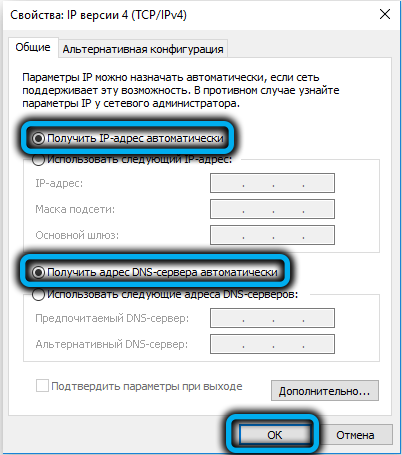
Рассмотрим для начала порядок подключения к интернету в автоматическом режиме. Он будет немного отличаться в зависимости от провайдера. Для входа в веб-интерфейс, в котором и производятся все настройки, можно воспользоваться любым браузером, набрав в адресной строке цифровой или символьный адрес, указанный на этикетке маршрутизатора (она обычно наклеена на дно аппарата).
Для данной модели это 192.168.0.1, альтернативный вариант – http://dlinkrouter, но такой адрес запомнить сложнее. После того, как мы перешли по этому адресу, откроется окно входа, в котором нужно указать логин и пароль. Изначально логин имеет значение admin, а пароль не требуется, но чтобы исключить возможность доступа к веб-интерфейсу посторонним лицам, оба значения нужно изменить по своему усмотрению.
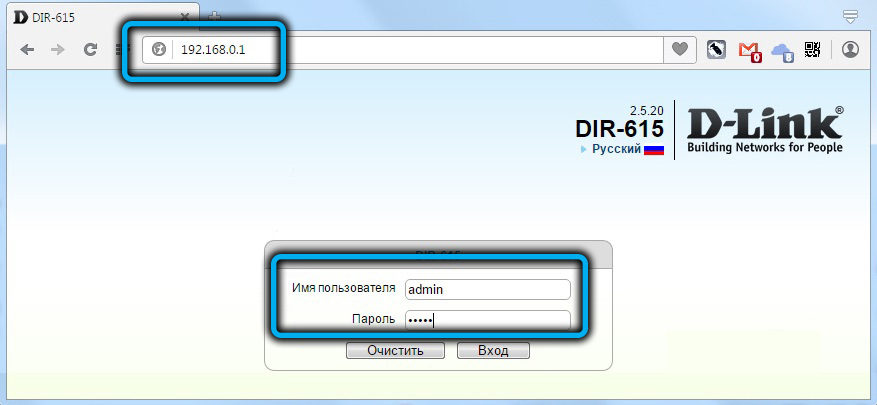
Если авторизация прошла успешно, мы попадём в основное меню маршрутизатора, где настройки будут зависеть от используемого поставщика услуг. Рассмотрим инструкцию, как подключить роутер D-link DIR-615, на примере самых популярных в нашей стране провайдеров.
Дом.ру
Не все версии модели D-link DIR-615 поддерживаются этим оператором – только начиная с ревизии В5. Эта информация также указывается на этикетке устройства, после параметра H/W ver.

Чтобы приступить к настройкам, в главном меню выбираем пункт «Сеть» и кликаем по подпункту «Соединение». Нажав на кнопку «Добавить», мы попадём на страницу главных настроек. Здесь в поле «Тип соединения» нужно указать PPPoE – это один из самых популярных протоколов, требующих аутентификации.
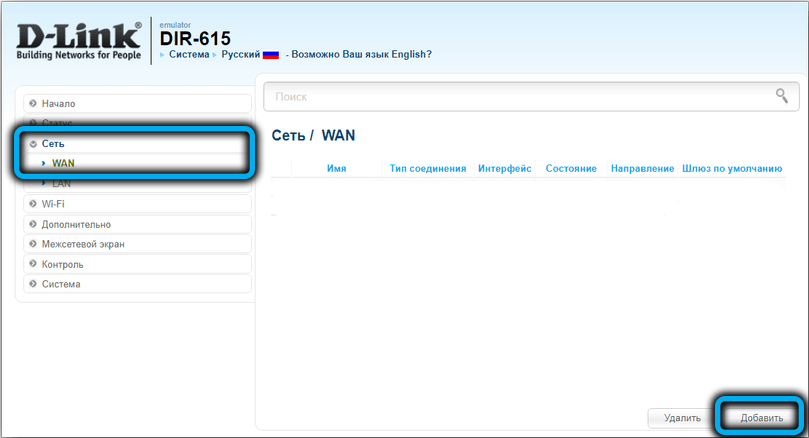
В результате появится ещё одно окно с расширенными настройками. Указываем провайдерские логин и пароль (они предоставляются пользователям в договоре), остальные значения не меняем и кликаем кнопку «Сохранить».
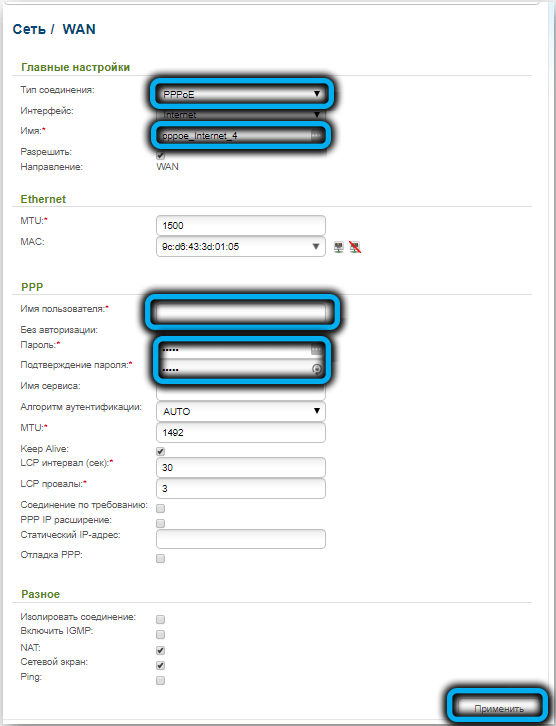
«Ростелеком»
Поскольку этот провайдер также использует протокол PPPoE, алгоритм действий будет аналогичен предыдущему. Опять же, логин и пароль берём из договора (это не та пара, которая указана на этикетке устройства!).
«Билайн»
Этот не менее популярный отечественный провайдер использует другой протокол передачи данных – L2TP, который считается устаревшим, но вполне надёжным. Этот тип соединения также требует авторизации и, кроме того, указания IP-адреса VPN сервера провайдера. Со стороны клиентского компьютера необходима поддержка функции туннелирования для VPN-соединения, но вам переживать по этому поводу не стоит: она имеется во всех версиях Windows, начиная с Vista.
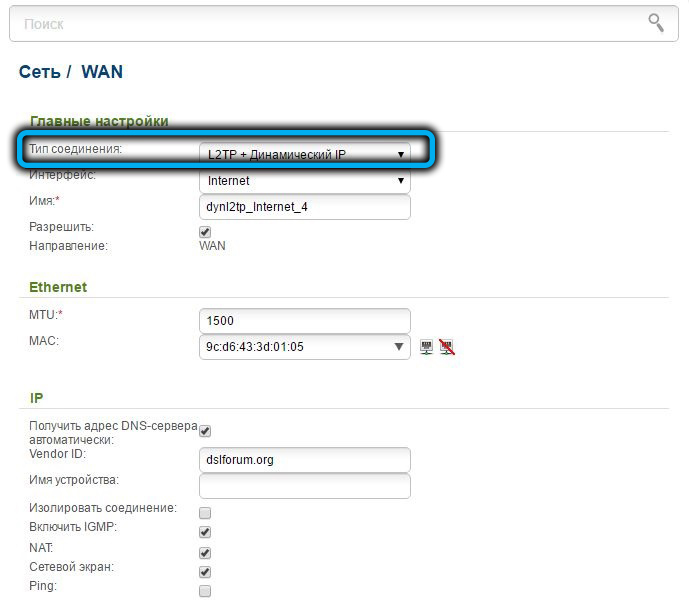
Итак, нам нужно указать тип соединения L2TP+«Динамический IP», после чего заполнить поля «Имя пользователя»/«Пароль», VPN-соединениях, а также поле «Адрес VPN сервера», который предоставит провайдер.
После сохранения настроек маршрутизатор нужно перезагрузить.
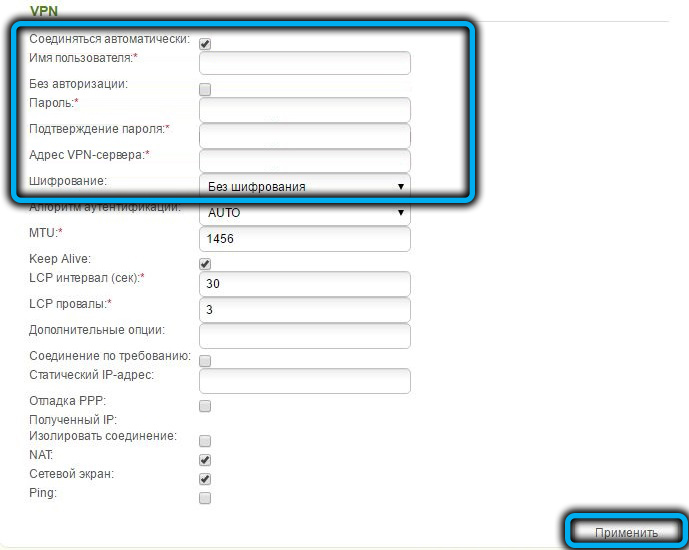
NetByNet
Настройки доступа к интернету аналогичны первым двум провайдерам: нужно указать тип соединения PPPoE и задать пару логин/пароль.
Единственное исключение – NetByNet использует привязку подключаемого оборудования по MAC-адреса для обеспечения более высокой степени защиты роутера. MAC-адрес маршрутизатора, то есть его уникальный идентификатор (что-то типа серийного номера) также указывается на этикетке.
Настройка D-link DIR-615 на раздачу Wi-Fi
Настройки доступа к домашней беспроводной сети производятся во вкладке Wi-Fi, в подразделе «Основные настройки».
Если поставить галочку в квадратике «Скрыть точку доступа», то на устройствах ваша сеть отображаться не будет, о её существовании никто не будет знать, а подключиться к ней можно, указав напрямую имя сети и пароль. Большинство пользователей так не делает.
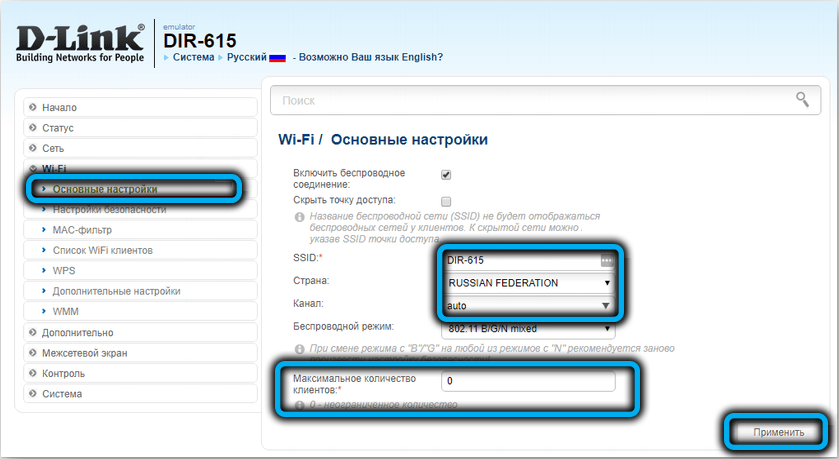
В поле SSID желательно изменить имя сети, заданное по умолчанию, на своё.
В поле «Максимальное число клиентов» можно указать, скольким пользователям одновременно вы разрешаете иметь доступ к беспроводной сети. Значение «0» — неограниченный доступ.
Кликаем на кнопку «Изменить» и в следующем окне в поле «Ключ шифрования» вводим пароль вашей домашней сети длиной не менее 8 символов (без кириллицы!).
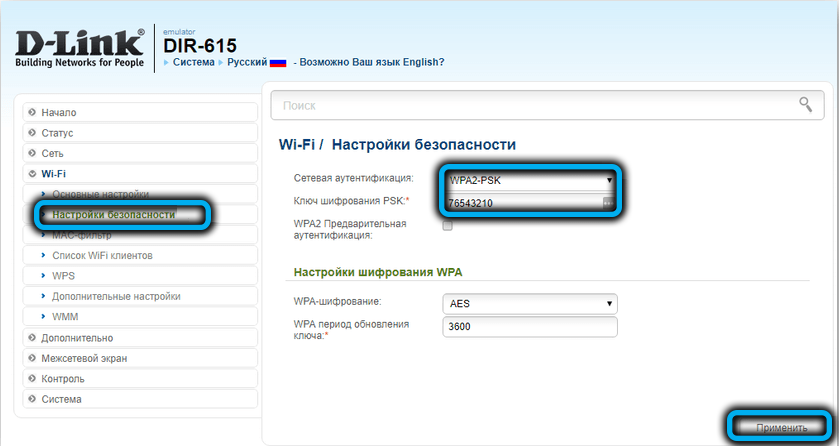
В принципе на этом настройка сети Wi-Fi роутера D-link DIR-615 и заканчивается, хотя особо подозрительные могут поставить галочку в поле «принудительная аутентификация», и тогда каждый раз при подключении к сети нужно будет вводить пароль, даже если он сохранён в телефоне, планшете или ноутбуке.
Цифровое интерактивное телевидение
Настройка IPTV на маршрутизаторе весьма проста и заключается в указании LAN порта, который будет задействован для этих целей. При этом нужно понимать, что использовать этот порт для обычного серфинга уже не получится.
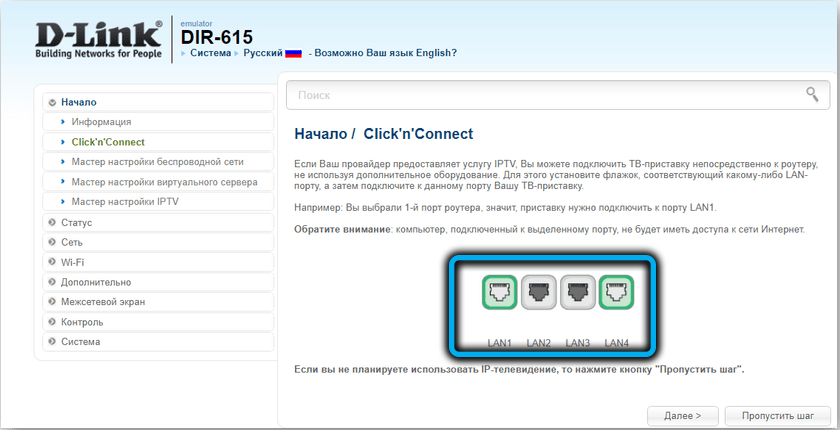
Делается такая привязка во вкладке IPTV.
Перезагрузка D-link DIR-615, сброс до заводских настроек
Роутер, как и компьютер или смартфон, тоже может работать нестабильно. Сталкивались ли вы с пропаданием сигнала беспроводной сети? Скорее всего, да, и не единожды. Иногда без видимой причины пропадает и интернет, иногда вы сталкиваетесь со странным поведением браузера, который заходит не на те сайты, куда нужно. Все эти сбои «лечатся» простой перезагрузкой маршрутизатора, для чего он имеет отдельную кнопку сзади устройства. Но если доступ к ней ограничен, а это бывает сплошь и рядом, имеется альтернативное решение – перезагрузить роутер DIR-615 через веб-интерфейс. Эта опция доступна в разделе «Система».
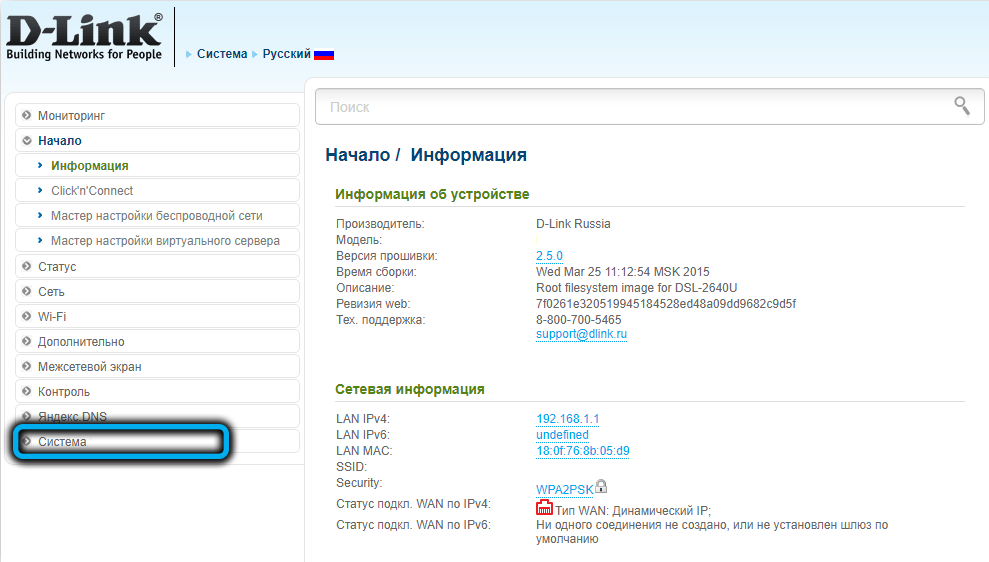
Более серьёзные неполадки устраняются сбросом настроек DIR-615, в том числе сброса пароля на вход в веб-интерфейс, до заводских.
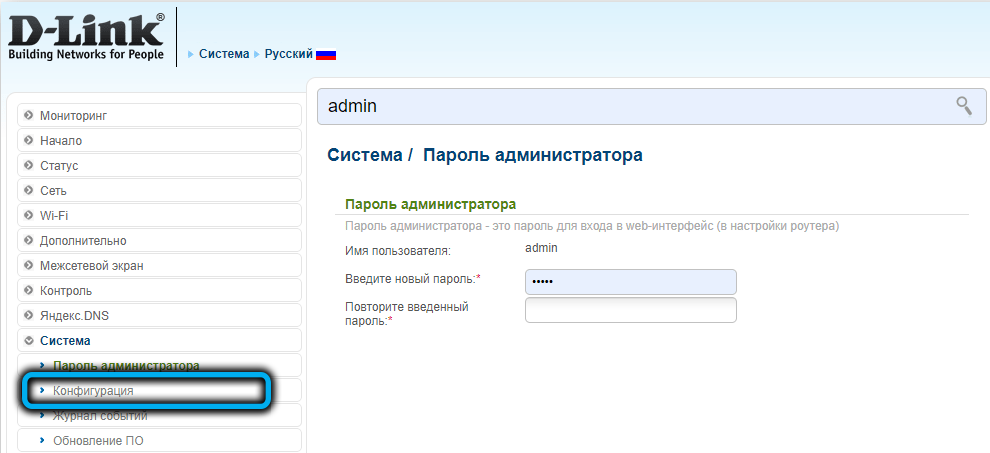
И в этом случае можно воспользоваться либо кнопкой Reset, расположенной на задней панели маршрутизатора – её нужно удерживать нажатой примерно 10-15 секунд, либо программным сбросом в разделе «Система».
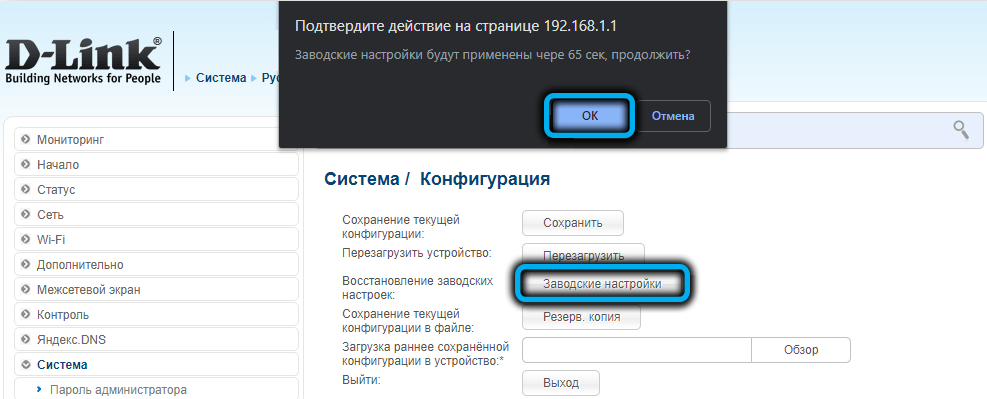
Обновление прошивки
Вряд ли стоит агитировать нормальных пользователей в пользу своевременного обновления прошивок для любых устройств, позволяющих это делать. Не являются исключением и роутеры, работа которых основана на использовании перезаписываемой в постоянную память микропрограммы, именуемой прошивкой.
Как правило, разработчики, поддерживающие свои продукты, регулярно выпускают новые прошивки, лишенные выявленных недостатков предыдущих.
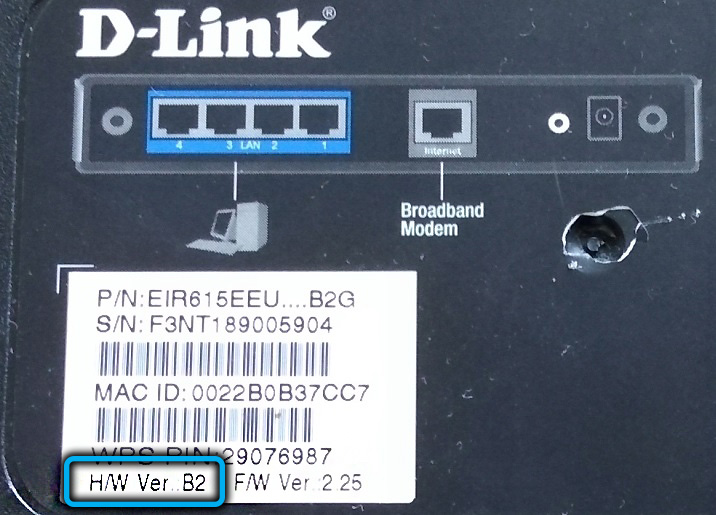
В роутере D-link DIR-615 обновление прошивки можно выполнить несколькими способами: стандартным, через веб-интерфейс, а также с помощью мобильного приложения, доступного для обеих популярных платформ.
Но перед тем как прошить роутер, нужно узнать текущую версию микропрограммы D-link DIR-615 на этикетке – для данной модели прошивки обозначаются латинскими буквами (RevA, RevC и т. д.).
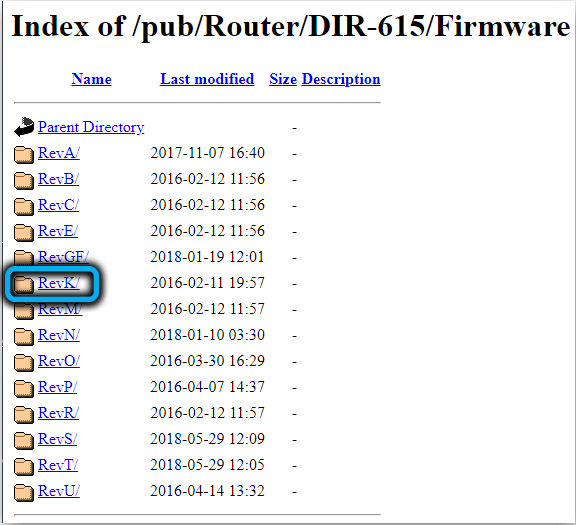
Затем заходим на официальный сайт D-link в раздел загрузок и смотрим на дату выпуска своей версии и нет ли прошивок, выпущенных позже (они расположены на сервере не в алфавитном порядке).
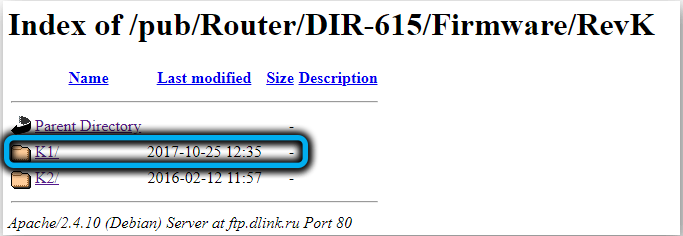
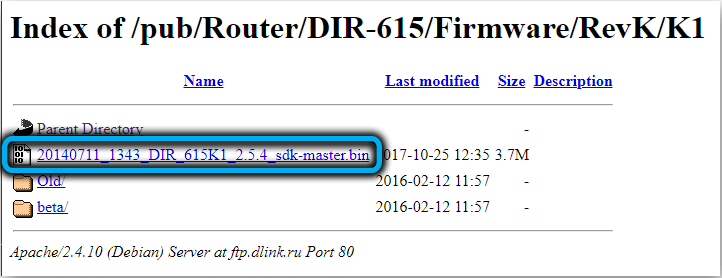
Если есть, скачиваем на компьютер или смартфон.
Прошивка через веб-интерфейс
Заходим в главное меню маршрутизатора, где в правом блоке отображается информация об устройстве, и кликаем по версии прошивки. Откроется новая страница, на которой нужно нажать кнопку «Обзор» для выбора файла свежей прошивки, сохранённой на диске, а затем – кнопку «Обновить». Останется только дождаться завершения процедуры, во время которой категорически запрещается выключать и компьютер, и роутер. После перезагрузки DIR-615 стартует с новой прошивкой.
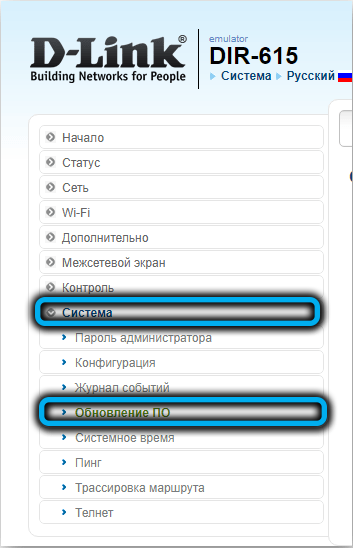
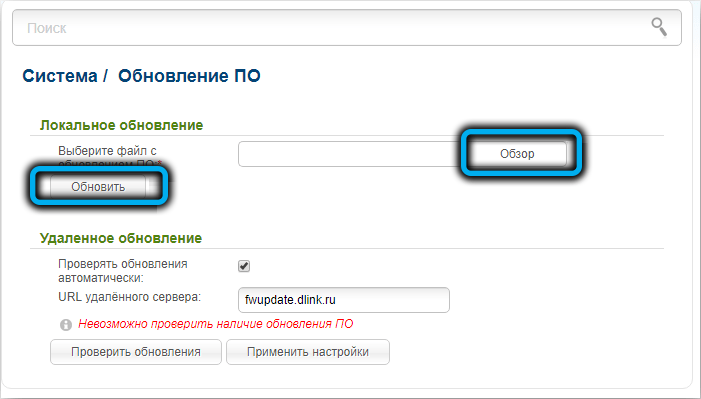
Кстати, если вы следите за этим более-менее регулярно, то свежие микропрограммы содержат раздел, в котором можно перепрошить роутер в автоматическом режиме, без скачивания этого ПО на диск (кнопки «Проверить обновления», «Применить настройки»).
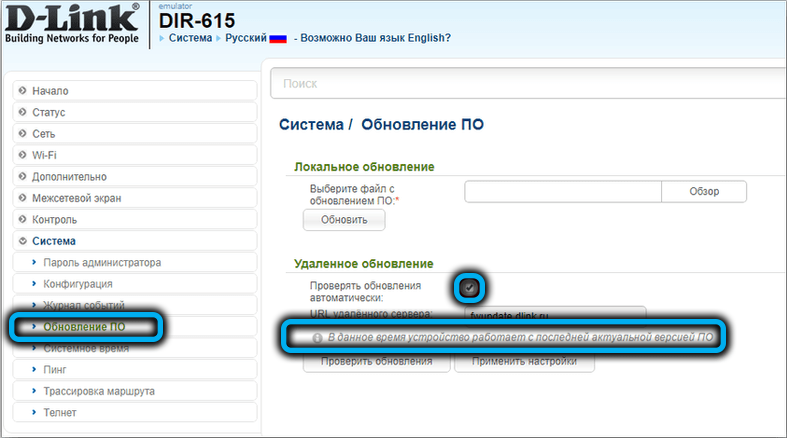
Как перепрошить D-link DIR-615 через мобильное приложение
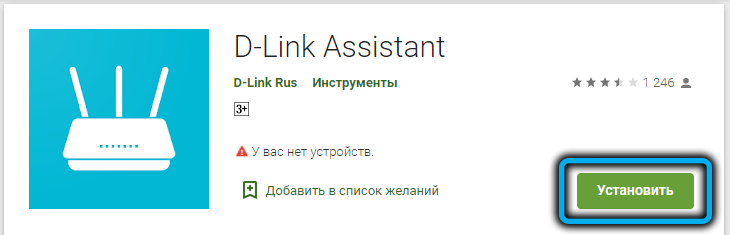
Устанавливаем Click’n’Connect на телефон, запускаем. Выбираем из списка доступных сетей нужную, после установки соединения приложение само проверит доступность свежих микропрограмм, и в случае их наличия предложит выполнить процедуру обновления микропрограммы.
Отметим, что некоторые из настроек могут отличаться в зависимости от версии прошивки.
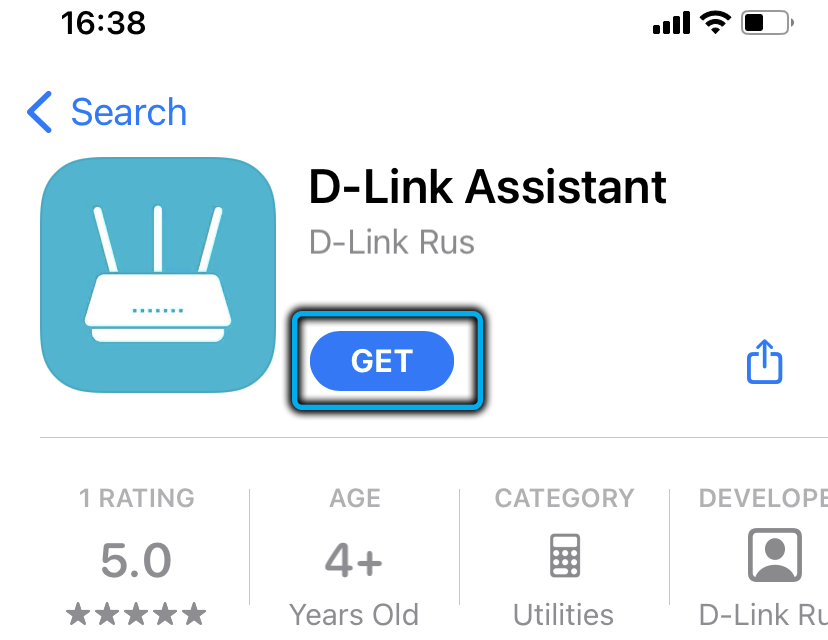
Теперь вы знаете, как прошить и настроить роутер D-link DIR-615. Но если у вас возникли трудности с этим процессом, то не стесняйтесь, задавайте вопросы в комментариях.
D-Link модели Dir-615S: характеристики роутера, настройка
Беспроводной маршрутизатор D-Link модели Dir-615S является усовершенствованной версией своего предшественника Dir-615. Новая модель — недорогое устройство с базовым функционалом отличается классическим дизайном, который уже встречался у девайсов 2012 года выпуска, и наличием мощных несъемных антенн.
Обзор модели
Рассматриваемая линейка роутеров от компании D-Link насчитывает несколько десятков модификаций. D-Link версии Dir-615S a1a является последней выпущенной моделью.

Основные характеристики Dir-615S:
- Стандарт связи 802.11n, частотный диапазон 2,4 ГГц.
- Максимальная скорость беспроводного соединения 300 Мбис/с.
- Мощность передатчика 15 дБм.
- Скорость портов 100 Мбит/с.
- 4 LAN порта.
- Поддержка VPN (4 протокола).
- Защита информации WEP, WPA, WPA2.
- Размеры 174х115х30 мм.
- Вес 226 г.
Внешний вид

Устройство Dir-615S поставляется в традиционной для компании коробке. На ней изображен сам роутер, имеется описание портов и кнопок, некоторые характеристики и информация о производителе. В комплектации роутера находятся само устройство, блок питания, патч-корд, инструкция и гарантийные талоны.
Габариты Dir-615S 175х123ъ32 мм без учета длины антенн. Каждая из двух антенн в высоту составляет 17 см. Роутер выполнен из черного глянцевого пластика, на передней части находятся светодиодные индикаторы. Количество портов такое же, как у предшественников. Имеются разъемы для питания, Wi-Fi, WPS, интернета или порты LAN. USB-порты отсутствуют.
alt=»Вид сзади» width=»300″ height=»89″ />Нижняя часть сделана из матового пластика. На торцах присутствуют решетки вентиляции. Dir-615S устанавливается на ножки, также имеется крепление на стену.
Антенны несъемные, есть две степени свободы. Коэффициент усиления 5 dBi. Между антеннами расположены выключатель, порты питания, LAN, порт WAN и кнопка WPS.
Dir-615S выглядит стильно, из недостатков дизайна можно выделить только глянцевую поверхность, собирающую пыль и легко царапающуюся.
Подключение и подготовка к работе
Подключение Dir-615S к компьютеру через Ethernet адаптер:
- Подключается Dir-615 через порты LAN.
- Подключить роутер D-615S к розетке при помощи адаптера питания.
- Нажать On/Off на задней панели роутера.
- Включить компьютер, открыть браузер.

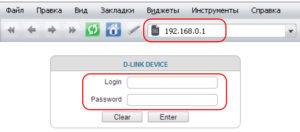
Для входа в веб-интерфейс используется стандартный IP-адрес интернет-шлюза Dir-615 — 192.168.0.1. Имя пользователя и пароль, по умолчанию, admin. После первого входа будет предложено поставить новый пароль. После этого можно приступать к настройке модема.
Настройки
Все настройки Дир-615S производятся через стандартный веб-интерфейс. В левой части окна находится меню, в центре – основные страницы с параметрами.
Автоматическая настройка
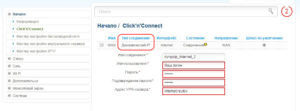
После входа в меню интерфейса для настраивания интернета нужно выбрать сеть – WAN. По умолчанию, создаются два подключения динамического IP. Если провайдер использует именно такой тип, можно переходить к настройке беспроводного интернета.
Большая часть российских интернет-провайдеров использует протокол PPPoE. Чтобы его настроить, следует удалить первоначальные существующие подключения. Для этого их отмечают галочкой и кликают на кнопку «Удалить». Затем нужно нажать «Добавить» и в появившемся списке выбрать тип соединения.
Подключение к интернету вручную на примере некоторых провайдеров
«Билайн»
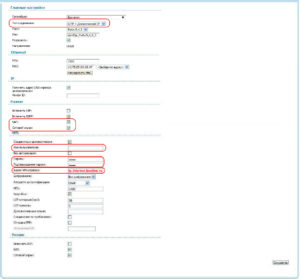
Если интернет поставляет провайдер «Билайн», в типе соединения нужно заполнить:
- Тип подключения L2TP+ Динамический IP.
- Имя пользователя, пароль.
- Поставить галочку напротив Wan.
- Галочки — около NAT и сетевого экрана.
- В поле «Адрес сервера» вводится tp.internet.beeline.ru.
Чтобы сохранить введенные данные, следует нажать «Применить».
«Ростелеком», другие провайдеры, использующие протокол PPPoE
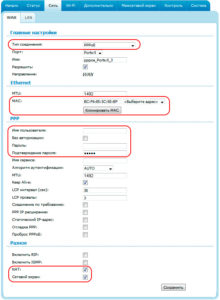 Соединение роутера с провайдером в режиме PPPoE производится следующим образом:
Соединение роутера с провайдером в режиме PPPoE производится следующим образом:
- Тип соединения – PPPoE.
- Имя пользователя, пароль – из договора.
- Галочки около «Сетевой экран» и NAT.
- Некоторые провайдеры просят предоставить физический адрес роутера для авторизации пользователя.
Настройки сохраняются при помощи кнопки «Применить».
Резервное подключение через 3G, 4G
Возможность подключения 3G модема на DIR 615S отсутствует.
Беспроводная сеть
Настройка Wi Fi роутера происходит в меню Wi-Fi – «Основные настройки». В окне SSID вводится название сети, его нужно придумать. 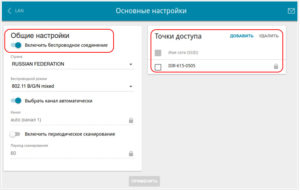 Данные сохраняются, теперь следует перейти в «Настройки безопасности». Должен быть выбран тип аутентификации WPA2-PSK с шифрованием AES. В окне «Ключ» нужно придумать и ввести пароль.
Данные сохраняются, теперь следует перейти в «Настройки безопасности». Должен быть выбран тип аутентификации WPA2-PSK с шифрованием AES. В окне «Ключ» нужно придумать и ввести пароль. 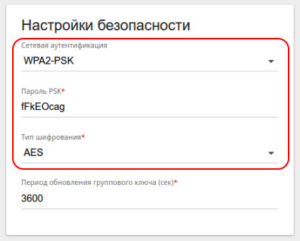 Данные следует сохранить путем нажатия на «Применить».
Данные следует сохранить путем нажатия на «Применить».
Настройка в режиме повторителя (репитера), усилителя, адаптера или точки доступа
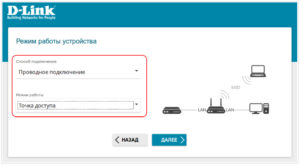
Режим работы устройства Dir-615S устанавливается в соответствующем подразделе. Для установки следует нажать «Способ подключения» и выбрать «Проводное подключение». Там выбирается нужный режим работы:
- Повторитель wisp используется при подключении к беспроводному провайдеру.
- Точка доступа – для подключения к проводному устройству.
- Повторитель – для подключения к беспроводному модему для расширения зоны действия.
- Клиент – чтобы данные компьютера, подключенные к Dir-615S, получили доступ к сети.
Перед подключением приставки цифрового интерактивного телевидения рекомендуется связаться с поддержкой и узнать необходимые параметры. Также следует уточнить, нужно ли прописывать VLAN ID.
Если прописывать VLAN ID не нужно:
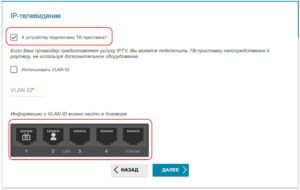
- Открывается главное меню, «Начало» — «Мастер настройки IPTV».
- Выбирается один из четырех разъемов, к которому подключена приставка.
- Сохранение настроек.
Если нужно вводить идентификатор:
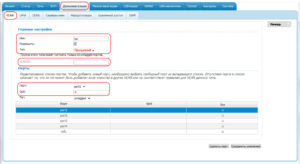
- «Дополнительно» — VLAN.
- Кликнуть на LAN, выбрать порт, к которому подключена приставка.
- Снять отметку с порта, применить изменения.
- Нажать «Добавить».
- Прописать имя приставки, поставить тип «Прозрачный».
- В поле VLAN ID нужно прописать идентификатор.
- QoS – поставить 4 или 5.
- Выбрать порт, к которому будет подключена приставка.
- «Применить».
В перечне групп должна появиться еще одна для подключения к роутеру Dir-615S. Все настройки следует сохранить, нажав соответствующую кнопку в верхнем правом углу.
Протокол IPv6
Устройство Dir-615S поддерживает протокол IPv6. Для настройки нужно выбрать «Локальное меню» — «Настройки адреса LAN IPv6». Здесь можно изменить Ipv6-адрес роутера.
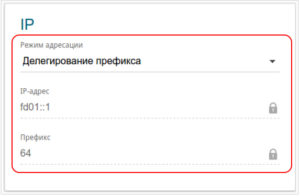
В режиме адресации выбирается нужное значение из списка. Статический задается вручную, делегирование префикса: Dir-615S запрашивает префикс у вышестоящего роутера.
IP-адрес, по умолчанию, устанавливается стандартное значение. Если выбран статический режим, адрес можно редактировать.
Префикс – длина подсети, по умолчанию, устанавливается 64. Редактируется при включении статического режима.
Индивидуальные настройки подключения пользователей
Необходимые пользователю установки, связанные с интернетом, находятся в разделе «Сеть».
Динамический DNS
Роутер Dir-615S поддерживает динамический DNS. Во вкладке «Дополнительно» DDNS задаются параметры сервиса. Чтобы создать новый, следует нажать «Добавить». alt=»Добавить DDNS» width=»300″ height=»84″ />В окне указываются следующие параметры:
- Имя хоста – полное доменное имя.
- DDNS-сервис: выбирается провайдер.
- Имя пользователя, пароль – от DDNS-провайдера.
- Период обновления – интервал между отправкой данных от внешнего IP на соответствующий DDNS-сервис.
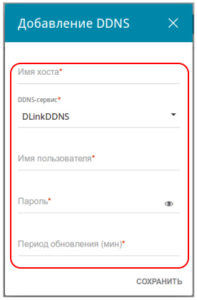
Для удаления существующего сервиса необходимо нажать кнопку «Удалить».
Настройки безопасности (антивирус, файервол)
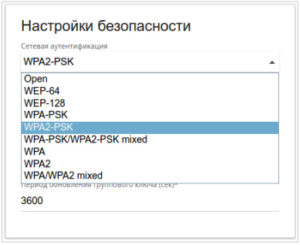
Dir-615S поддерживает стандарты безопасности WEP, WPA/WPA2, фильтрацию Mac-адресов. Модем оснащен межсетевым экраном, расширенные функции безопасности позволяют уменьшить последствия действий хакеров.
В разделе «Настройки безопасности» имеются следующие типы аутентификации:
- Open.
- Wep-64 (недоступен для стандарта 802.11n).
- Wep-128 (недоступен для стандарта 802.11.n).
- Wpa.
- Wpa-psk.
- Wpa2.
- Wpa2-psk.
- Wpa/wpa2.
При выборе соответствующего типа всплывет окно с дополнительными настройками.
Родительский контроль
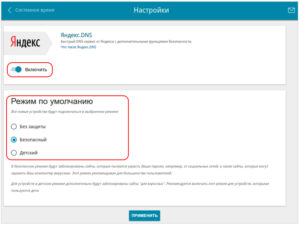
Функция родительского контроля отсутствует на Dir-615S, но имеется сервис «Яндекс.DNS». Это сервис контентной фильтрации, защищающий ПК от вредоносных сайтов и блокирующий нежелательные для просмотра детей ресурсы. Настроить его можно в подменю «Яндекс.DNS». Для включения нужно передвинуть рычажок на «Выключить». Виды фильтрации:
- Без защиты: отсутствует ограничение в доступе к небезопасным сайтам.
- Безопасный: блокируются вредоносные и мошеннические сайты.
- Детский: блокируются вредоносные, мошеннические сайты и страницы с ресурсами, нежелательные для просмотра детей.
Выбранная фильтрация будет действовать для всех подключившихся устройств. Для отключения рычажок передвигается в положение «Выключить».
Изменение функции кнопок
Изменять функции кнопок нельзя на роутере Dir-615S.
Настройка принтера
Подключение к принтеру отсутствует.
Настройка DLNA на роутере
Поддержка медиасервера на роутере Dir-615S отсутствует.
Настройка VPN-сервера
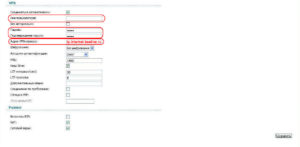
Функция сервера VPN отсутствует. Настроить VPN можно только при создании интернет-подключения в разделе «Сеть» — WAN. В подменю VPN вводятся необходимые данные: имя пользователя и пароль, адрес сервера, шифрование.
Настройка торрент-клиента на роутере
Поддержка торрент-клиента на Dir-615S отсутствует.
Возможные неисправности и способы их устранения
При подключении приставки и ее настройке ТВ не работает. Главной причиной может быть микропрограмма. Компания, выпускающая роутеры Dir-615S, периодически обновляет программу, и в новых версиях может отсутствовать поддержка работы с мультикастом. Чтобы исправить неполадку, требуется откатиться к старой версии ПО.
Обновление прошивки
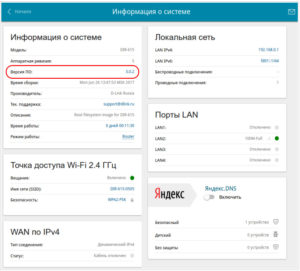
Обновить микропрограмму Dir-615S можно через веб-интерфейс. Можно выполнить локальное (с жесткого диска) или удаленное (с сервера) обновление. На странице «Информация о системе» проверяется текущая версия перепрошивки. При желании автоматическое обновление отключается, для этого нужно перевести выключатель «Автоматически проверять обновления» влево и нажать «Применить».
Через веб-интерфейс
На странице «Система» — «Обновление ПО» производится внутреннее обновление программного обеспечения роутера Dir-615S. Существуют два способа обновления: локальное и удаленное.
Локальное обновление происходит следующим образом:
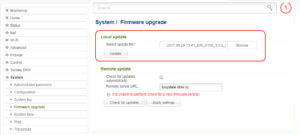
- Нужно скачать программу с официального сайта dlink.ru.
- В разделе «Локальное обновление» выбрать скачанный файл.
- Нажать «Обновить».
- Подождать две минуты.
- Ввести имя пользователя и пароль для доступа в интерфейс.
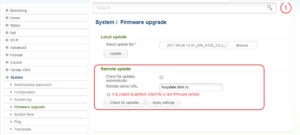
- Выбрать «Удаленное обновление».
- Нажать «Проверить обновления».
- Нажать «Обновить ПО» при наличии новой версии.
- Подождать две минуты до полной перепрошивки.
- Войти в веб-интерфейс.
Обновление должно производиться при включенном питании роутера Dir-615S.
Через мобильное приложение
При помощи смартфона обновить прошивку Dir-615S нельзя. В мобильном приложении можно проверить только версию.
Через USB-устройство
USB-разъемы отсутствуют у модема Dir-615S, поэтому обновление через флешку не реализуется.
Сброс настроек роутера на заводские

Сбросить настройки Dir-615S можно при помощи веб-интерфейса и кнопки Reset.
Чтобы выполнить откат, нужно зажать кнопку Reset при включенном устройстве и удерживать ее в течение 15 секунд. Dir-615S перезагрузится и его можно будет подключать и перенастраивать.
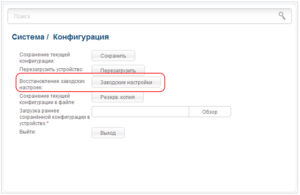
Для отката через веб-интерфейс нужно перейти в «Систему» — «Конфигурацию». Там нужно выбрать «Заводские настройки», нажать эту кнопку и дождаться перезагрузки Dir-615S.
Вывод
Роутер Dir-615S – это недорогое устройство с базовым функционалом, подходящее для нетребовательных пользователей. Для установки необходимых параметров существует простой и удобный встроенный интерфейс на двух языках. Dir-615S прост в использовании, в нем реализованы различные функции для беспроводного интернета.
Плюсы
Роутеру присущи следующие достоинства:
- Качественный корпус.
- Простота применения.
- Наличие «Яндекс.DNS».
- Быстрая настройка.
- Цена.
- Подключение до 100 Мбит/с.
- Возможность крепления на стену.
Минусы
Отмечаются следующие недостатки:
- Глянцевая поверхность подвержена накоплению пыли и появлению царапин.
- Длина сетевого кабеля всего 60 см.
- Несъемные антенны.
- Малый функционал.
- Отсутствие USB-портов.
- Отсутствие одновременной работы в двух диапазонах.
Отзывы
Отзыв 1
Есть страница состояния портов.
В сравнении с Dir-300, wifi раздает лучше, в квартире все устройства принимают уверенно даже через несущие стены.
Качественно работает IPTV.
Слишком короткий провод.
«Использую Dir-615S несколько месяцев. На девайс установлена уже новая микропрограмма с AIR-интерфейсом. Видимо, программа полностью переработана. Определенно, лучше старой версии, имеет удобный и понятный интерфейс. Есть возможность воспользоваться пошаговым «Мастером настройки» подключения к интернету и настройки Wi-Fi.
К интернету подключение можно настроить через утилиту Click’n’Connect (что лежит на Google Play). Приложение определяет местонахождение роутера и предлагает выбрать из списка оператора уже из твоего города. Доступны шаблоны различных провайдеров типа «Ростелеком», «Вымпелком» и т. п. Выбираем провайдера, а конфигурация переносится в роутер уже с нужными настройками провайдера. А можно через web-интерфейс, в нем уже запускаем «Мастер настройки». В итоге заработало все «из коробки». Настраивал через смартфон по Wi-Fi. D-Link учел рекомендации/нарекания от пользователей, переработал прошивку, которая получила удобный, интуитивно понятный интерфейс «для чайников». Роутер DIR-615S получился простой и эффективный, без особых излишеств».
Отзыв 2
Лампочки вынесены вверх.
Технология RIP, не нужно прописывать маршруты.
Технология UPNP, не нужно пробрасывать порты.
Не понравилось меню интерфейса.
Были разрывы связи, помогла перепрошивка.
Не поддерживает работу более четырех устройств.
«Купил роутер DIR-615S в магазине месяц назад. Та микропрограмма, что у меня была (версия 16), сумела один раз сбросить настройки до дефолта. Подозреваю, что аппарат был прошит обновлением от К1, так как на модеме последняя версия прошивки — 14. После перепрошивки роутер ведет себя адекватно и признаков зависания не подает. Если нужно, чтобы работало более 4-5 устройств, лучше покупать более мощные модели.
За такие деньги добротная вещь».
Отзыв 3
Удовлетворительное качество сигнала.
Стабильная работа интернета.
Ужасный интерфейс, менялся с обновлениями уже три раза, и каждый раз становится все более непонятным.
Нет 5Ghz, только 2.4Ghz.
Автоматические настройки роутера «конфликтуют» с оборудованием.
Нет настройки через приложение, данная модель не поддерживается.
«Были проблемы с настройкой DIR-615S, за две недели прилетело два обновления и три раза пришлось изучать разный интерфейс. Статьи и видео с «ютуба» не помогут сильно, если потребуется «ковырять» настройки.
Конфликт оборудования. Автоматом ставит 13 канал (так работает режим авто), поэтому старенький ноутбук Dell, который знает только 1-11, в авторежиме точку доступа не видит. Приставка РТ IPTV не стала работать с роутером, подозреваю, как раз, из-за новой прошивки. День работает затем «крашится» и ничего сделать с этим нельзя. Необходимо перешивать на более ранние версии».
Как настроить беспроводной маршрутизатор D-Link DIR-615S A1A

У компании D-Link есть несколько моделей роутеров, которые она выпускает уже более 10 лет и, судя по всему, будет выпускать ещё столько же.
Одним из таких устройств является беспроводной маршрутизатор DIR-615S, который является очередной реинкарнацией популярной модели DIR-615. На протяжении последних нескольких лет у неё уже несколько раз менялся корпус. Предыдущие варианты были вертикального исполнения с внутренними антеннами WiFi. Один даже был в форме цилиндра.
В этот раз разработчики решили не мудрствовать, вспомнили старую истину, что всё новое — хорошо забытое старое и использовали корпус от ревизии K1, которая была у меня на обзоре ещё в 2012 году, Те же линии, тот же дизайн, только верхнюю крышку глянцевой сделали.

Но есть и изменение в лучшую сторону — это мощные внешние антенны на 5 dBi (несъёмные, к сожалению). То есть зоны покрытия хватит теперь не на одну-две комнаты, а практически на всю среднестатистическую трёхкомнатную квартиру. В остальном — беспроводной маршрутизатор начального уровня с базовым функционалом. Дешево и сердито.
По настройкам всё точно так же, как и на других моделях D-Link класса SOHO с современной прошивкой 2.5.X.
Перед тем, как настраивать беспроводной маршрутизатор DIR-615S, я бы рекомендовал отключить внешний кабель из WAN-порта. IP-адрес устройства в локальной сети — 192.168.0.1. Логин для доступа — admin , пароль по умолчанию admin .
При первом входе система запросит Вас задать новый пароль:
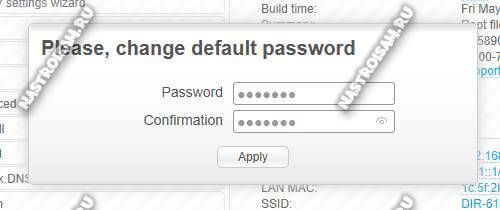
Только после этого Вы попадёте в веб-интерфейс. Далее уже можно будет приступать непосредственно к настройке роутера.
Подключение к Интернет
Для просмотра настроенных внешних подключений в главном меню интерфейса выбираем пункт меню Сеть -> Wan.
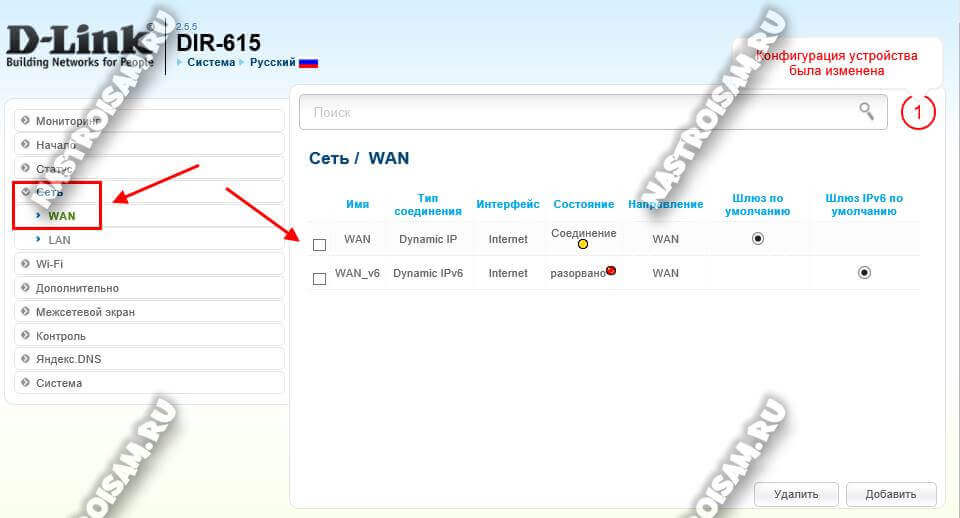
По умолчанию уже созданы два подключения типа Dynamic IP для протоколов IP версии 4 и 6. Если Ваш провайдер использует именно тип Динамический IP адрес, то далее можно смело переходить к настройке WiFi.
У большинства провайдеров в России (Ростелеком, Дом.ру, ТТК) используется протокол PPPoЕ, то для его настройки надо сначала удалить существующие соединения:
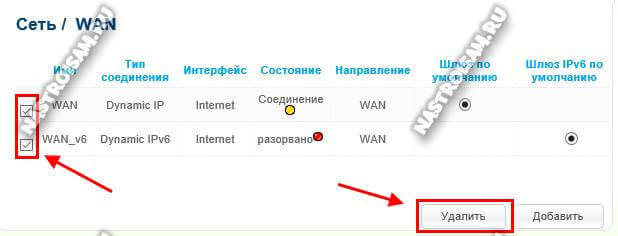
После этого нажимаем кнопку «Добавить». Появится меню, в котором надо выбрать тип соединения:
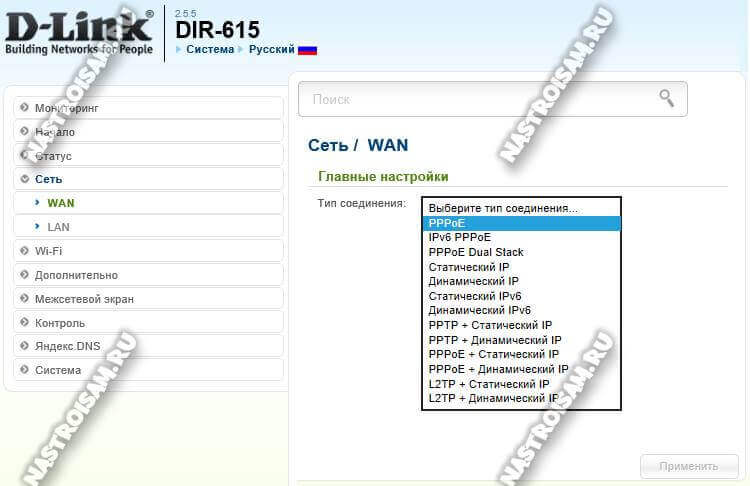
Нам нужен обычный PPPoE — выбираем его в списке и нажимаем на кнопку «Применить».
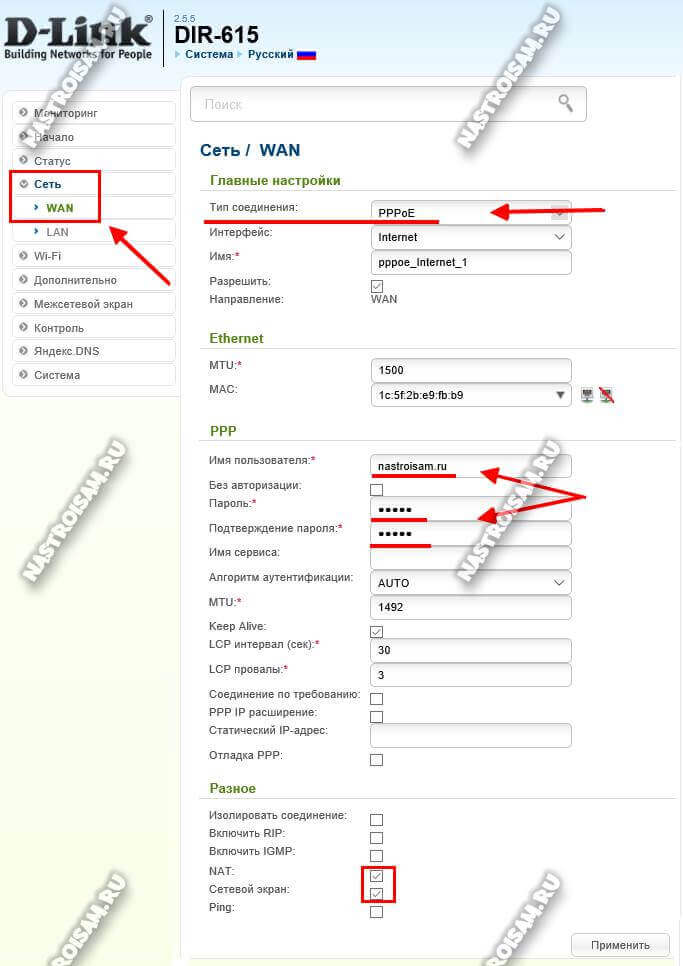
В следующем меню надо в поля «Имя пользователя» и «Пароль» прописать данные для авторизации, которые Вы получили при заключении договора. В подразделе «Разное» проверьте чтобы стояла галочка «NAT». Для пущей безопасности советую оставить так же галочку «Сетевой экран». Применяем изменения.
Если Вы подключены к интернет-провайдеру Билайн, то тип подключения надо выбирать L2TP+Динамический IP.
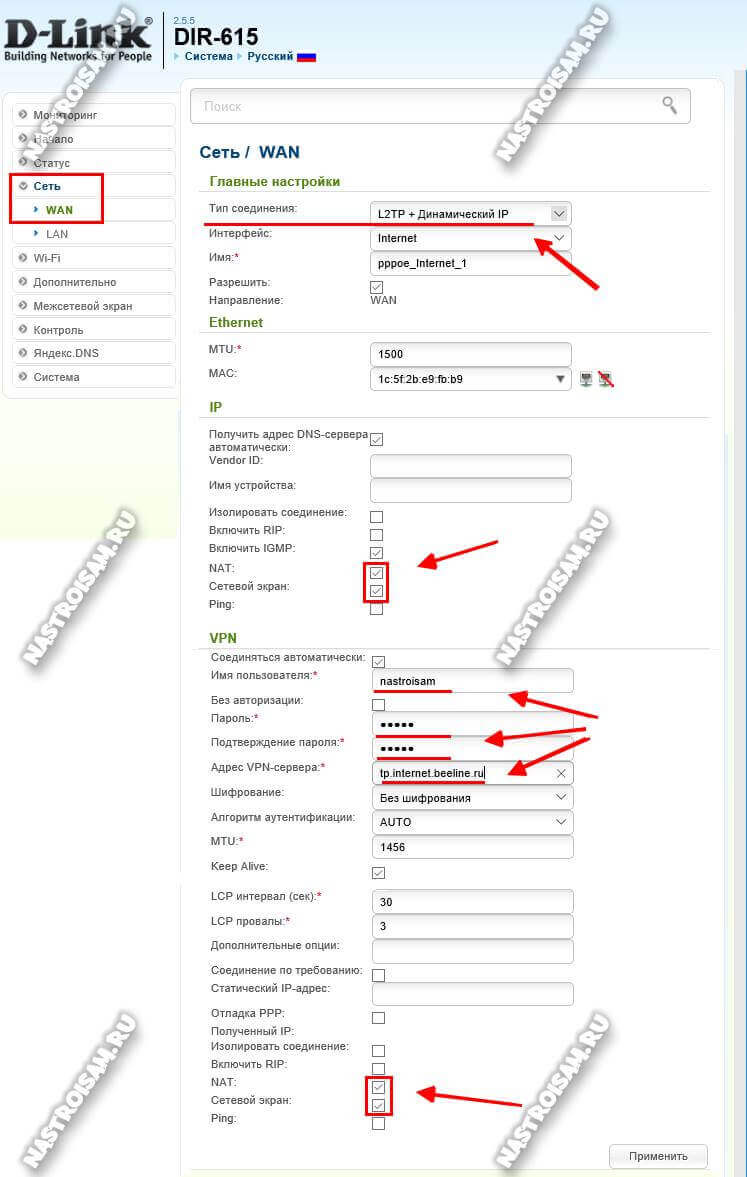
В подразделе «VPN» надо ввести логин и пароль, полученный при подключении. В качестве логина в Билайн обычно используется лицевой счёт. В поле «Адрес VPN сервера» необходимо указать следующее: tp.internet.beeline.ru . Не забудьте проверить наличие галочек на пунктах «NAT» и «Сетевой экран». Не забудьте нажать на «Применить».
Беспроводная сеть WiFi
Для того, чтобы настроить сеть Вай-Фай на беспроводном маршрутизаторе D-Link DIR-615S, надо сначала зайти в раздел меню «Wi-Fi», подраздел «Основные настройки»:
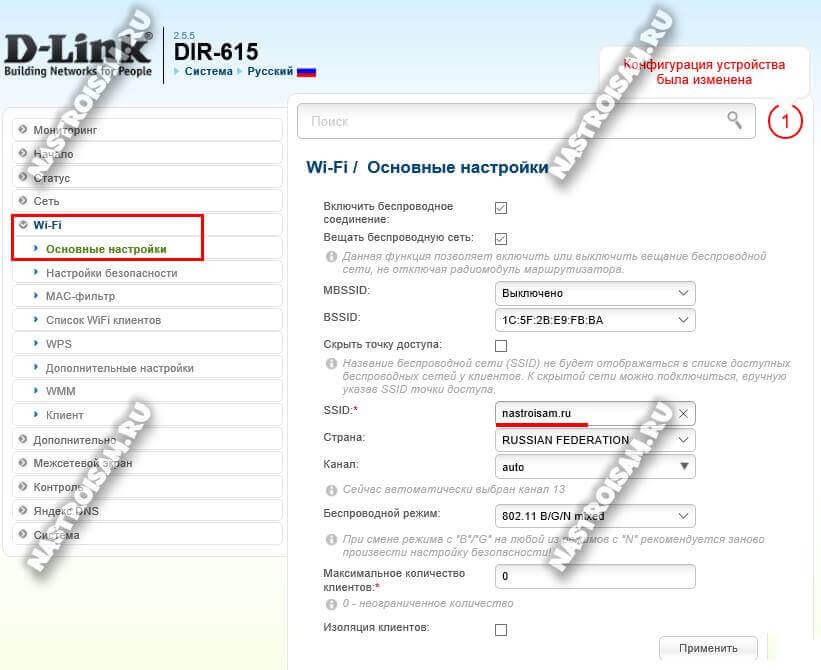
В поле «SSID» надо придумать и указать название сети. Страна по умолчанию уже выставлена правильно. Канал оптимальнее оставить в автоматическом режиме. Сохраняем изменения и переходим в подраздел «Настройки безопасности»:
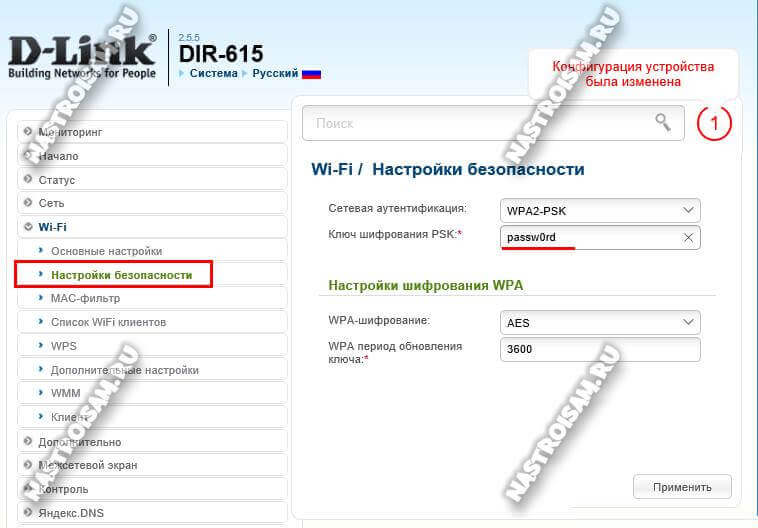
Здесь уже по-умолчанию выставлен самый надёжный тип сетевой аутентификации WPA2-PSK с шифрованием AES. Остаётся только придумать и ввести в поле «Ключ шифрования PSK» пароль на подключение к Вай-Фай сети DIR-615S. Кликаем на кнопку «Применить». Если на этом настройка роутера закончена — нажмите на кнопку «Сохранить» в верхнем правом углу интерфейса.
Интерактивное Цифровое Телевидение
За редким исключением, для работы IPTV на беспроводном маршрутизаторе необходимо отделить один Ethernet-порт, в который будет включаться ТВ-приставка, от группы LAN. Единственный момент — перед тем как пытаться настроить телевидение на DIR-615S — лучше всего обратиться в техподдержку и уточнить необходимые параметры. Обязательно узнайте — необходимо ли прописывать идентификатор VLAN ID или нет. Если нет, то последовательность действий простая . Открываем главное меню и выбираем пункт «Начало -> Мастер настройки IPTV»:
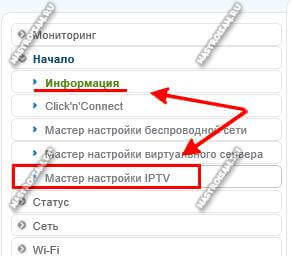
Откроется меню, в котором необходимо лишь кликнуть на порт, в который будет подключена ТВ-приставка:

Обычно используют самый последний — LAN4. Сохраняем настройки и можно подключать ресивер.
Если же для работы интерактивного телевидения необходимо указать идентификатор VLAN ID, то тут процедура значительно сложнее. Открываем раздел меню Дополнительно и находим подраздел VLAN:
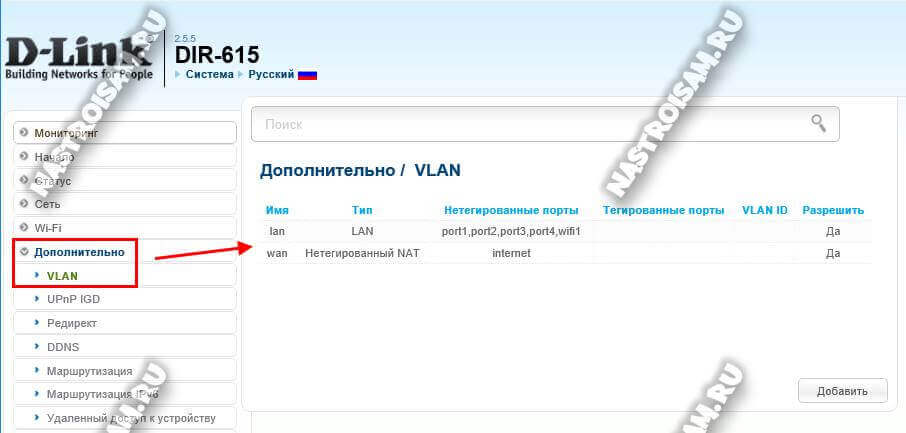
Все локальные порты роутера объединены в группу LAN. Поэтому тот, в который будет включена STB-приставка надо из это группы вывести. Для этого кликаем по ней дважды:
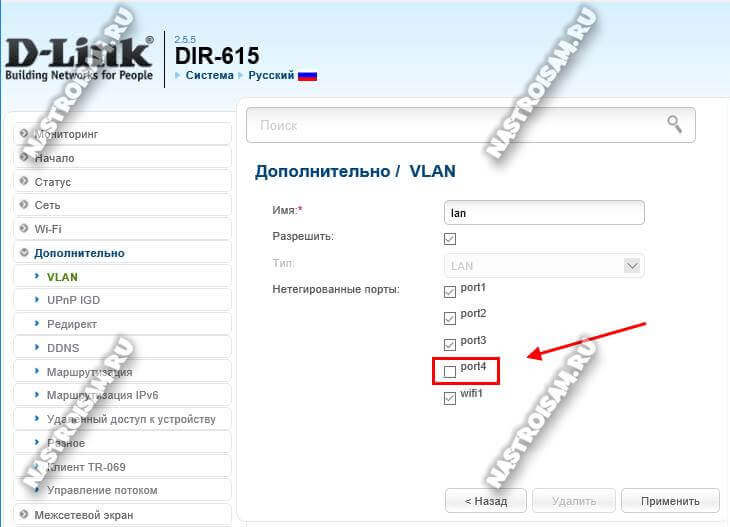
Снимаем галочку с порта и применяем изменения. После этого нажимаем на кнопку «Добавить».
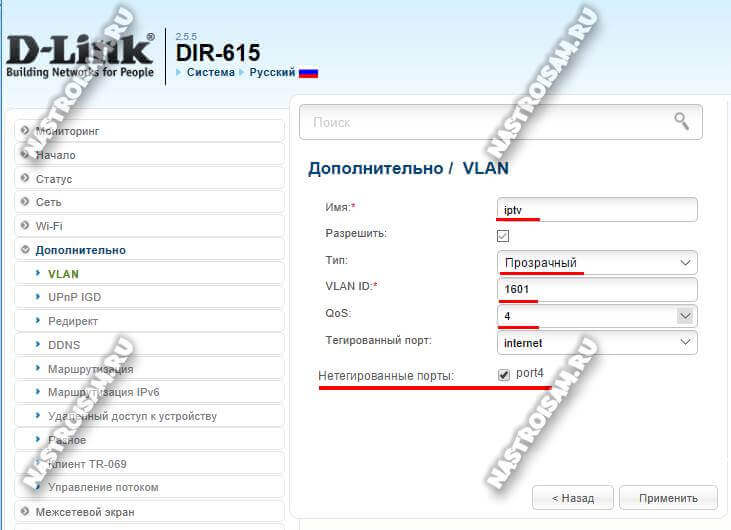
В свойствах новой группы прописываем её имя — IPTV , меняем тип на «Прозрачный». В поле VLAN ID прописываем идентификатор виртуальной сети, по которой бегает мультикаст. Приоритету QoS ставим значение 4 или 5. Остаётся только выбрать нетегированный порт, в который будет подключена приставка, и нажать на кнопочку «Применить».
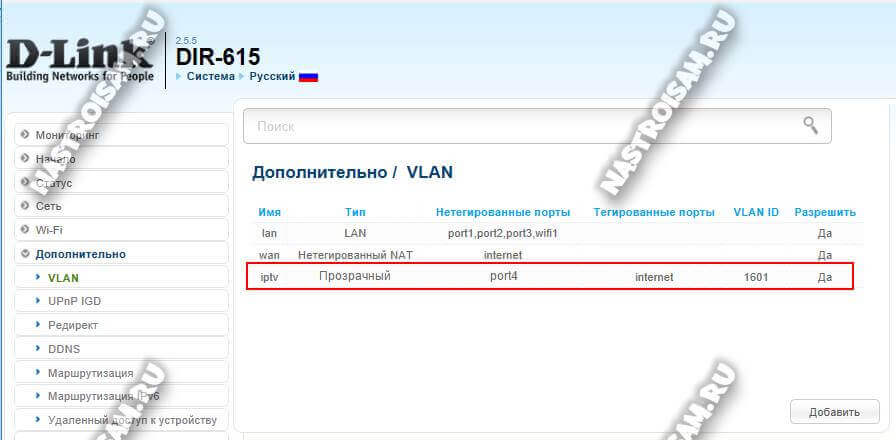
Теперь в списке групп появится ещё одна для подключения цифрового телевидения к роутеру D-Link DIR-615S. Можно подключать ресивер и проверять работу услуги.
Не забудьте сохранить настройки ДИР-615, нажав на кнопку «Сохранить» в верхнем правом углу веб-интерфейса.
Примечание: Компания ДЛинк иногда выкладывает версии прошивки для своих роутеров, которые отличаются наличием или отсутствием поддержки работы с мультикастом. Если вы вроде бы сделали всё верно, но ТВ не работает — причиной может быть и микропрограмма устройства. Для начала попробуйте обновить её до последней версии. Хотя, как показывает практика, иногда приходится делать наоборот — откатываться к старой версии, которая отлично работала с ТВ.
Помогло? Посоветуйте друзьям!
Как настроить беспроводной маршрутизатор D-Link DIR-615S A1A : 6 комментариев
Толку писать, как настраивается этот роутер. У них прошивки идентичные начиная еще чуть ли не с 2500 модели. А отзыв на ее корректную работу был бы интересен.
Не совсем идентичные. Да Вы, например, знаете, а простой пользователь не знает и ищет конкретную модель. Мне тоже не особо удобно одно и то же писать, но вот приходится.
Спасибо большое автору за такую превосходную статью. С помощью её я сам настроил себе вай фай. И не нужно вызывать было майстра и платить ему деньги. Успехов Вам.
«Остаётся только придумать и ввести в поле «Ключ шифрования PSK» пароль на подключение к Вай-Фай сети DIR-615S. Кликаем на кнопку «Применить»» — первый раз настраивал, и из за вашей статьи час впустую тыркался, думал не так что то делаю, пока не сделал по аналогичной статье другого автора, ВВЕРХУ во вкладке система разве не надо писать, что там нужно «сохранить?» Статья ведь для новичков — либо пишите уж всё, или ничего
Сергей — а что вы «тыкались» то? Если бы Вы дочитали всю инструкцию до конца, то дошли бы до пункта сохранения настроек. Тем не менее, по Вашей просьбе добавлю строчку про сохранение конфигурацию Вай-Фая.
Ну я читал именно настройку маршрутизатора для интернета, тот раздел который нужен, не все ведь тв используют, поэтому не мог предположить, что окончание инструкции будет там. Спасибо что добавили, думаю сэкономите время многим «первонастройщикам» вроде меня
Настройка роутера D-Link DIR-615
Доступ в интернет уже не первый год является одним из доминирующих источников информации. По объему предоставляемого контента, он уже давно опередил телевидение и печатные издания. Более того, теперь уже и сам Интернет может предоставлять услуги по просмотру телепрограмм или чтению онлайн версий печатных изданий. На главные ваши врата, в это все разнообразие, вполне может претендовать роутер d link dir 615.
Но такая всеядность скрывает за собой и теневую сторону, в возможности потери личной информации ввиду проникновения в локальную сеть злоумышленника. Поэтому, от того как настроить роутер dir 615, будет зависеть и сохранность ваших данных.

И хотя подобные устройства выпускают многие компании, D-Link, которая хорошо известна на рынке благодаря свои надежным решениям, предлагает очень функциональный и многозадачный маршрутизатор для организации беспроводного доступа к Интернет
Технические характеристики D-LINK DIR-615
Аппаратно, роутер обеспечивает следующие возможности:
- 1 порт WAN, с реализацией PPTP и L2TP
- 4 порта LAN, с автоматическим выбором полярности
- 2 съемные антенны 2dBi
- Скорость беспроводной сети до 300 Мбит/с
Программная начинка реализует:
- WEP/WPA/WPA2
- Telnet, SSH доступ
- DHCP – сервер
- UPnP – протокол
- NAT, Port Forwarding
- Фаирволл и фильтрацию трафика
Вес роутера 940 грамм, питание осуществляется из внешнего блока питания 5 Вольт 2.0 Ампер.
Комплект поставки
В комплект модели D-LINK DIR-615 входит лишь необходимый минимум и кроме подставки для вертикальной установки – никаких излишеств:
- Сам маршрутизатор D-LINK DIR-615
- Подставка для вертикальной установки
- Блок питания от сети переменного тока
- Кабель Ethernet
- 2 антенны
- Инструкция пользователя
- CD-диск с документацией
Обратим ваше внимание, что на боковой стороне есть кнопка. Назначение, которой настройка роутера dir 615, в части быстрого подключения к беспроводной сети.
На тыльной стороне, роутер dir 615, имеет разъемы LAN, WAN, кнопку пере загрузки, гнезда подключения антенн и источника питания. Также, отметим наличие креплений под установку на стену и резиновые ножки для горизонтальных поверхностей.
Настройка роутера
После покупки данного устройства, главный вопрос, который возникает у покупателя, это как настроить роутер дир 615? Ответ на него нетривиален и хотя для большинства роутеров необходим браузер, в этом случае необходимо фирменное программное обеспечение. И до самой настройки, необходимо соблюдение некоторых формальностей.
Прежде всего, необходимо определить, как подключить роутер dir 615. У вас должен быть кабель Ethernet, заведенный к вам провайдером. Подключите его к разъему WAN. С помощью комплектного кабеля подключите роутер к компьютеру. После чего подключите питание. Должны загореться светодиоды питания и активности подключенных интерфейсов.
Роутер дир 615, использует программное обеспечение «Easily Set Up, Secure, and Manage Your Network», благодаря нему, можно:
- Настроить защищенное беспроводное соединение
- Подключить сетевую печать
- Настроить общий доступ к ресурсам
- Производить настройки роутера
Настройка соединения с провайдером
Для настройки интернет соединения, интерфейс предполагает выбор между автоматическим и ручным определением параметров. Автоматический постарается сделать все сам, а мы рассмотрим ручные настройки.
Настройка беспроводной сети
Аналогично, настройка беспроводного интерфейса может выполняться либо в автоматическом режиме, либо задавая параметров вручную. При этом ключевыми моментами является:
- Имя соединения SSID
- Номер канала
- Активация безопасного режима
- Способ авторизации
Прошивка роутера
Поскольку часто попадаются роутеры с достаточно старыми прошивками, рассмотрим вопрос, как прошить роутер dir 615. В разделе Firmware, реализован весь необходимый функционал. Здесь можно и сохранить настройки и указать файл прошивки, и инициировать саму прошивку. На данный момент прошивок существует великое множество и официальных и любительских. Трезво отдавайте себе отчет в том, стоит ли использовать стороннюю прошивку.
Важно знать, что процесс прошивки нельзя прерывать или отключать питание роутера. Так как последствия могут оказаться необратимыми.
Расширенная настройка роутера
Расширенная настройка роутера d link 615, подразумевает использование специфических функций, которые редко могут пригодиться в широком кругу пользователей.
Например, в Virtual Server можно указать ИП-адреса тех машин из локальной сети, на которые будет перекидываться входящие соединения из внешней сети. Это позволяет организовать сервера на локальных машинах.
Port forwarding, в свою очередь, реализует перебрасывание исходящих соединений наружу, запоминая их, и возвращая полученные данные тому, кто их запрашивал из локальной сети. Там же возможно осуществить перенаправление трафика с одного порта на другой.
В роутере реализована функция QоS, это управление пропускной способностью канала.
Также имеется возможность фильтрации трафика по МАС-адресам, благодаря которому можно жестко ограничить перечень устройств имеющих право доступа к сети, либо запретить конкретным устройствам работу.
В заключение раздела, добавим, что настройка роутера dir 615 для билайн, подразумевает неукоснительное использование прошивок одобренных билайном и размещенных у него на сайте.
Эксплуатация роутера
Роутер d link 615, весьма неприхотлив в жизни. Скорее всего, при правильной эксплуатации вы перестанете замечать его и вообще забудете о его существовании. Рекомендуем повесить его у входной двери, подальше от жилых комнат и если качество сигнала будет везде хорошим, закрепить его основательно. Нареканий иногда вызывает лишь блок питания, который может выйти из строя через несколько лет. Но на рынке существует великое множество тех, кто сможет его заменить, за небольшую сумму.
Производительность роутера
Роутер д линк 615, не относится к чемпионам. В условиях хорошего сигнала при включенной шифрации трафика, он показывает максимальные около 70 Мбит/с. При этом у него значительно вырастает потребление электроэнергии и происходит разогрев. Как следствие, через 20-30 минут, автоматика для избегания перегрева, понижает частоту процессора. При этом скорость проседает на треть.
Полученные данные, позволяют считать wifi роутер dir 615, достаточным для применения в обыкновенной квартире, без высокоскоростного подключения в интернет. Если же вам посчастливилось быть обладателем канала со скоростью выше 50Мбит/с, рекомендуем обратить внимание на более производительные модели.
Советы владельцам
Настройка wifi роутера dir 615, возможна в двух вариантах. Если вы обладаете лишь базовыми понятиями о сетевых технологиях и не имеете времени или желания углубляться в детали, то ограничьтесь базовыми настройками. Оставьте расширенную настройку профессионалу, либо, если ее функционал вам не нужен вообще не выполняйте.
В то же время, подключение роутера dir 615, не составит труда даже для школьника. И если у вас такой имеется, разрешите ему самому подключить кабеля. Возможно, это будет его первый шаг, на пути к будущей профессии.